Antes de começar a usar descontos durante uma venda, crie e configure os desconto no Back Office ou no aplicativo móvel.
Os descontos 'Percentuais" podem ser aplicados tanto para o pedido inteiro ou para itens separados. Os descontos de "Quantidade" são aplicáveis somente para o pedido.
Se você deseja aplicar um desconto para o pedido inteiro, primeiro precisa criá-lo, escolhendo itens a partir da tela de venda. Em seguida, vá para a seção de desconto.
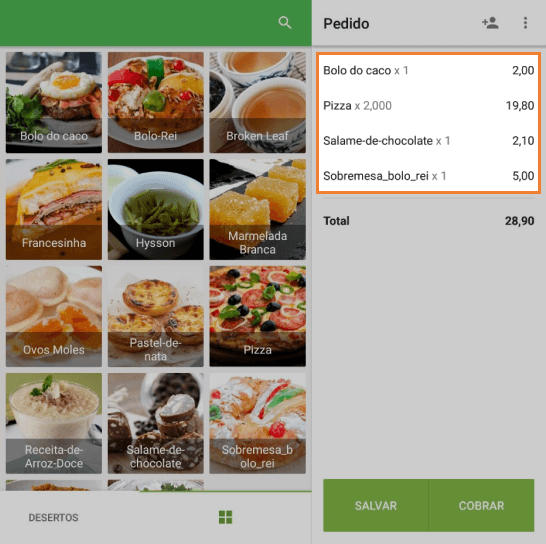
Para aplicar um desconto ao pedido, clique na linha 'Todos os itens' no canto superior esquerdo da tela de venda.
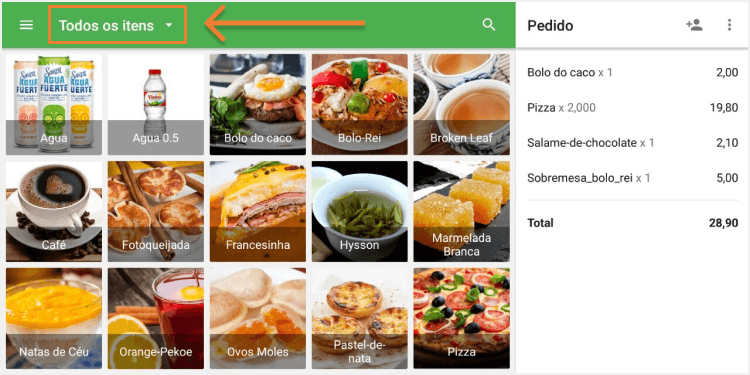
No menu suspenso, clique em 'Descontos'.
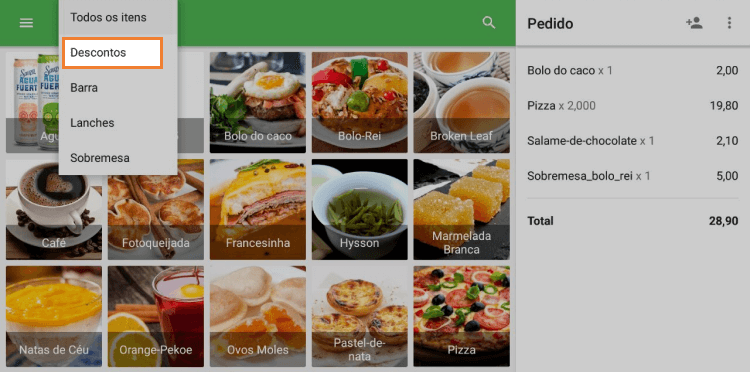
Você verá a lista de seus descontos criados anteriormente.
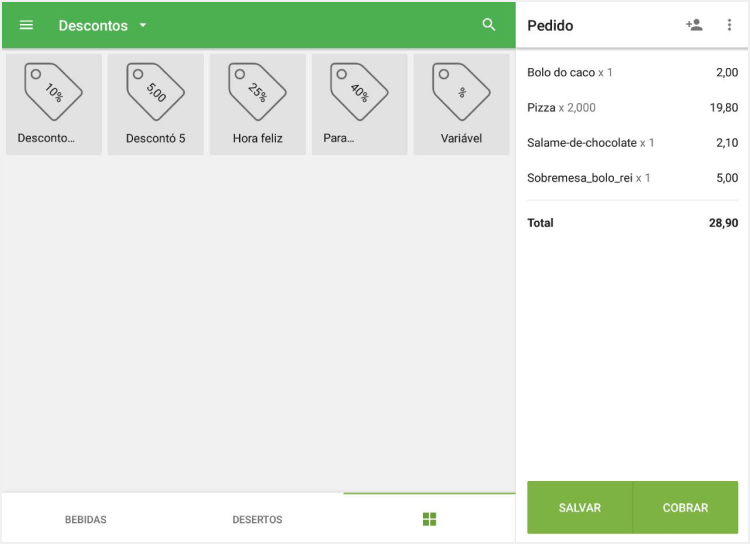
Clique no desconto necessário e ele será aplicado automaticamente em todo pedido.
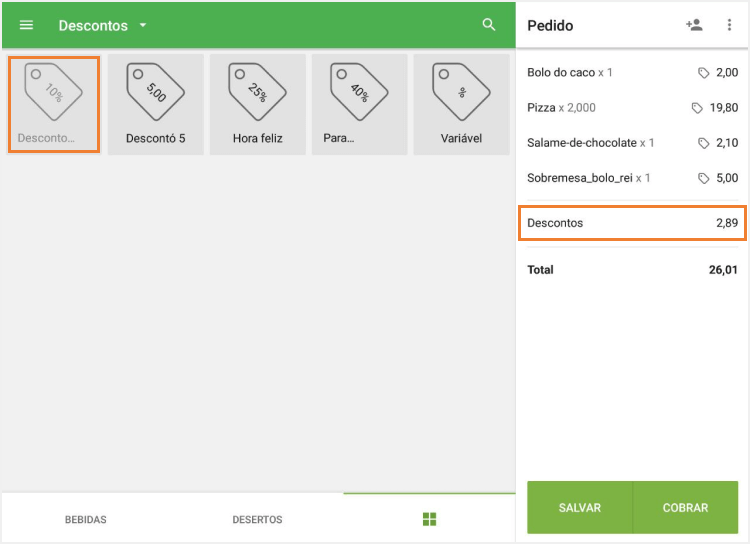
Se você quiser cancelar, pressione a linha "Desconto" no pedido. Na janela aberta, clique no ícone da lixeira.
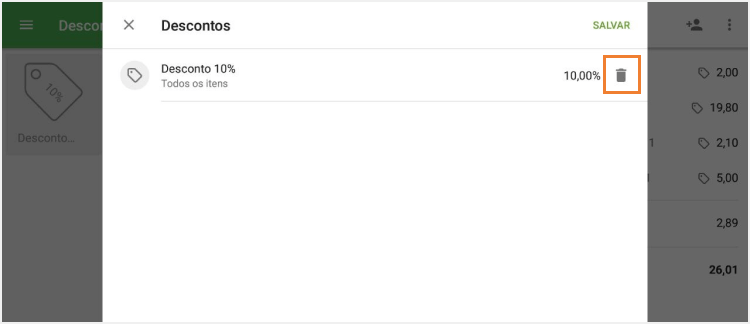
Para aplicar um desconto a um item específico, pressione a linha do item, no pedido atual.
A janela para editar itens no pedido será aberta. Na seção de desconto, você verá os descontos disponíveis. Ative aquele desejado e salve as alterações, clicando no botão "Salvar".
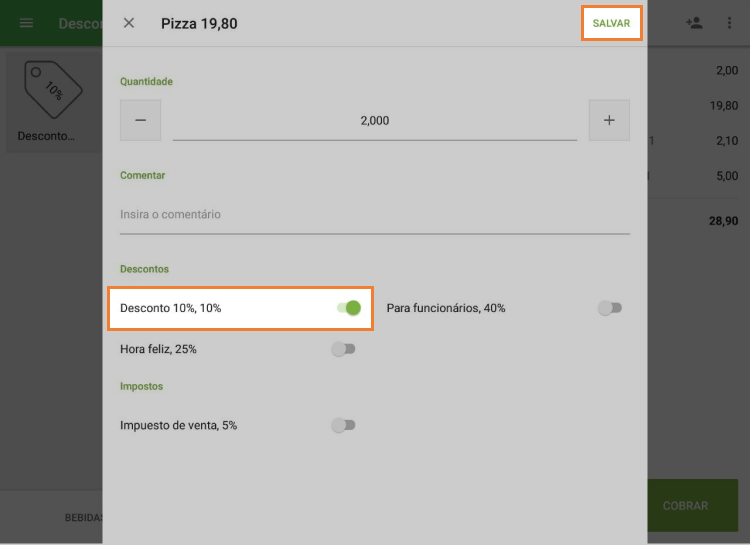
Posteriormente, o desconto com seu valor aparecerá no pedido e o sinal de desconto aparecerá ao lado do item.
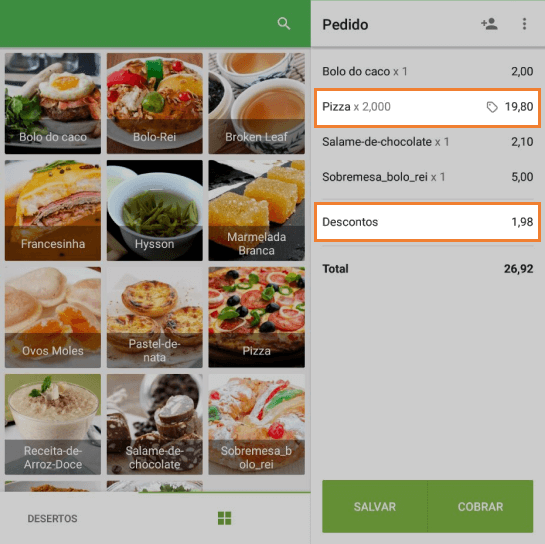
Agora, você pode continuar a finalização da venda como de costume.
Nota: No caso de aplicação de vários descontos (porcentagem, valor e pontos de cliente), o sistema aplicará automaticamente os mesmos na ordem de valor de desconto menor para maior.
Veja também: